TTEP.CN > 故障 >
Win8系统更新火狐浏览器后IE不能用的解决办法 Win8系统更新火狐
Win8系统更新火狐浏览器后IE不能用的解决办法 Win8系统更新火狐浏览器后IE不能用该怎么办 Win8系统中除了有自带的IE浏览器外,用户肯定还会装一些其他浏览器。比如火狐浏览器就是比较受欢迎的第三方浏览器。一般情况下火狐和IE浏览器是不会有冲突的,但是最近有些用户更新火狐后IE就用不了了,这个问题怎么解决呢?
具体步骤如下:
1、返回到Win8系统的传统桌面位置,同时按下Win8电脑键盘上的win+R快捷键打开电脑的运行窗口;
2、在打开的运行窗口中,输入cmd并单击回车,这样就可以打开Win8电脑的命令提示符窗口了;
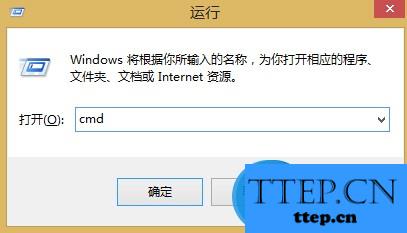
3、在打开的命令提示符窗口中,输入netsh winsock reset并单击回车;
4、Win8系统会自行根据命令运行,等待运行完毕之后,重启一下自己的Win8系统就可以了。
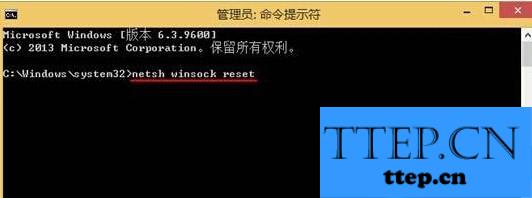
以上就是Win8系统更新火狐浏览器后IE不能用的解决方法了,这个方法的本质就是利用命令提示符重置了网络,重置网络后就不会出现火狐和IE浏览器冲突了。
具体步骤如下:
1、返回到Win8系统的传统桌面位置,同时按下Win8电脑键盘上的win+R快捷键打开电脑的运行窗口;
2、在打开的运行窗口中,输入cmd并单击回车,这样就可以打开Win8电脑的命令提示符窗口了;
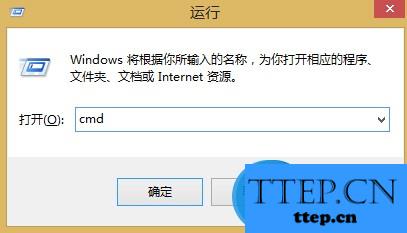
3、在打开的命令提示符窗口中,输入netsh winsock reset并单击回车;
4、Win8系统会自行根据命令运行,等待运行完毕之后,重启一下自己的Win8系统就可以了。
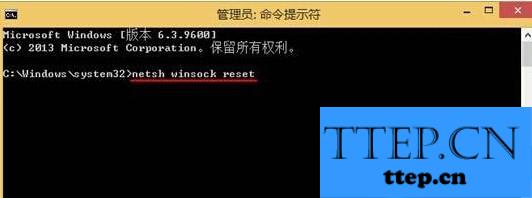
以上就是Win8系统更新火狐浏览器后IE不能用的解决方法了,这个方法的本质就是利用命令提示符重置了网络,重置网络后就不会出现火狐和IE浏览器冲突了。
- 上一篇:wps幻灯片中如何给ppt添加特效 wps演示中ppt设置特效的方法
- 下一篇:没有了
- 最近发表
- 赞助商链接
